1、首先在左下角的win系统图标上点右键

2、选择“运行(R)”
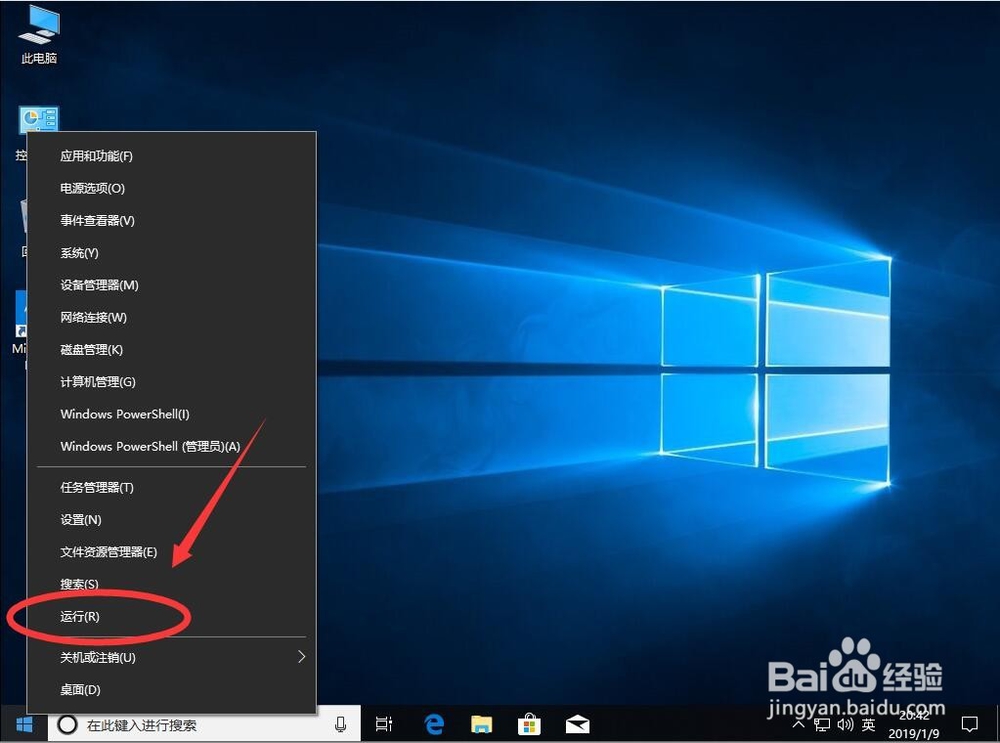
3、打开运行后,输入%localappdata%\Microsoft\OneDrive\

4、然后点击“确定”,打开onedrive文件夹,来查看当前onedrive的版本号

5、打开文件夹后,找到里面纯数字的文件夹,这个数字就是版本号,如果有多个,就选择数字最大的一个例如这里选择的就是18.222.1104.0007,将这个数字记下来
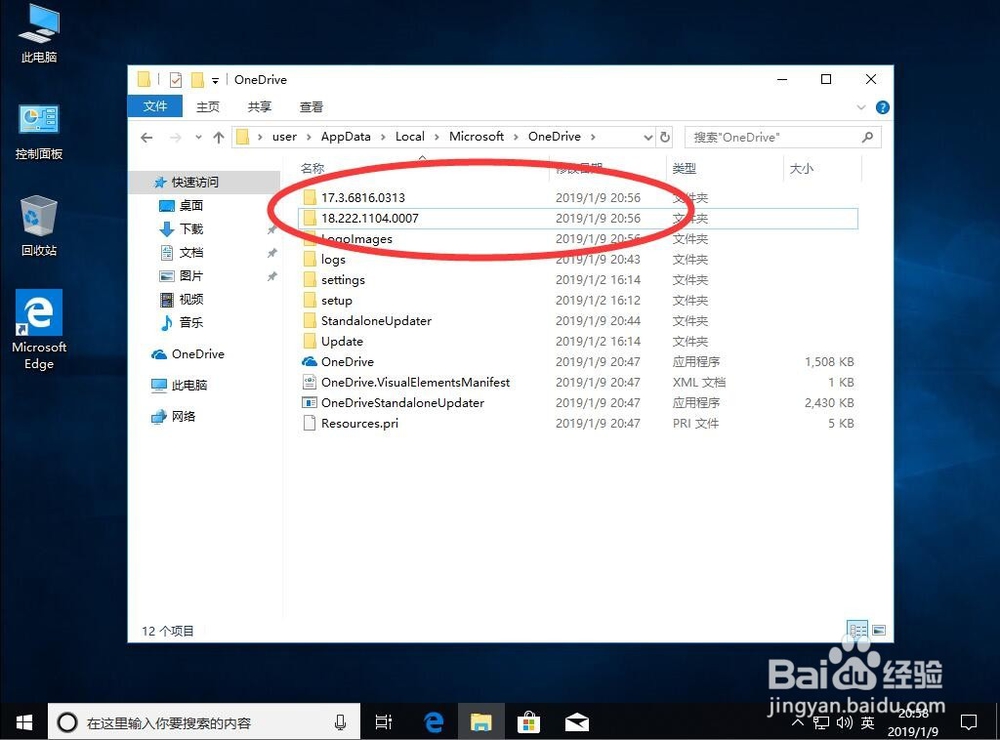
6、再次在左下角的win系统图标上点右键,选择“运行(R)”
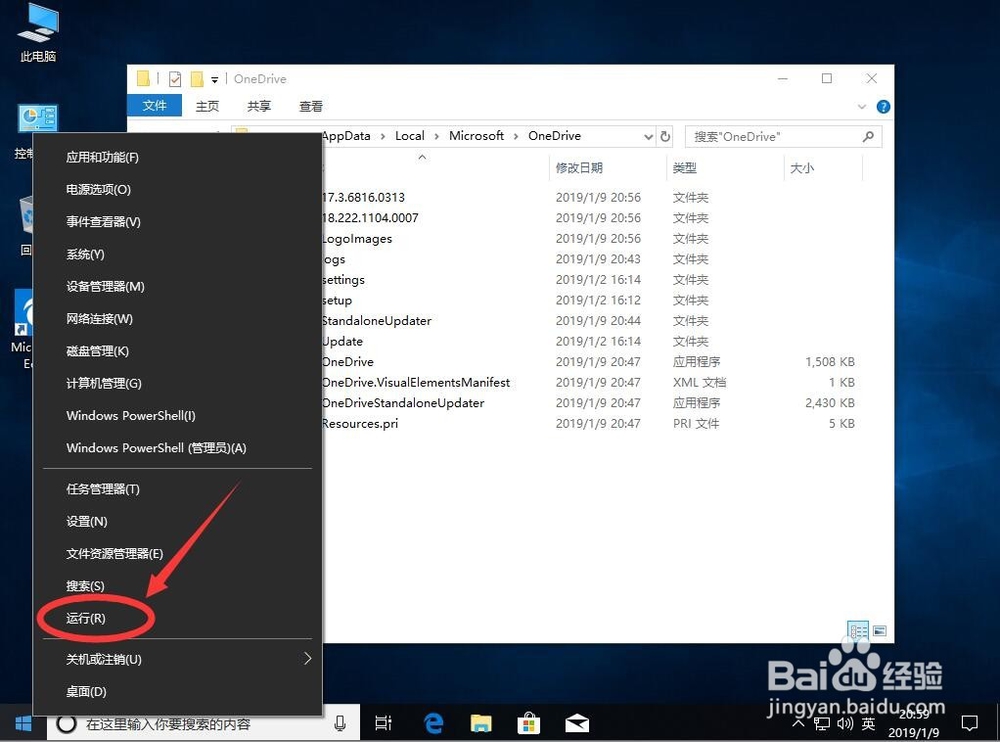
7、输入这个代码%localappdata%\Microsoft\OneDr坡纠课柩ive\XXXXXXXXXXXXXXX(刚才此暄跬烷记录的版本号)\OneDriveSetup /uninstall例如刚才记录的版本号是18.222.1104.0007,那这里就输入%localappdata%\Microsoft\OneDrive\18.222.1104.0007\OneDriveSetup /uninstall

8、然后点击“确定”

9、在弹出的对话框中,点“是”

10、点击是后,并没什么反应,但可以看到刚才onedrive文件夹里少了一些文件

11、现在点右下角的win系统图标,选择电源,然后选择“重启”

12、重启再次进入桌面后,在左下角的win系统图标上点右键,选择“运行(R)”

13、打开后,输入%localappdata%\Microsoft\
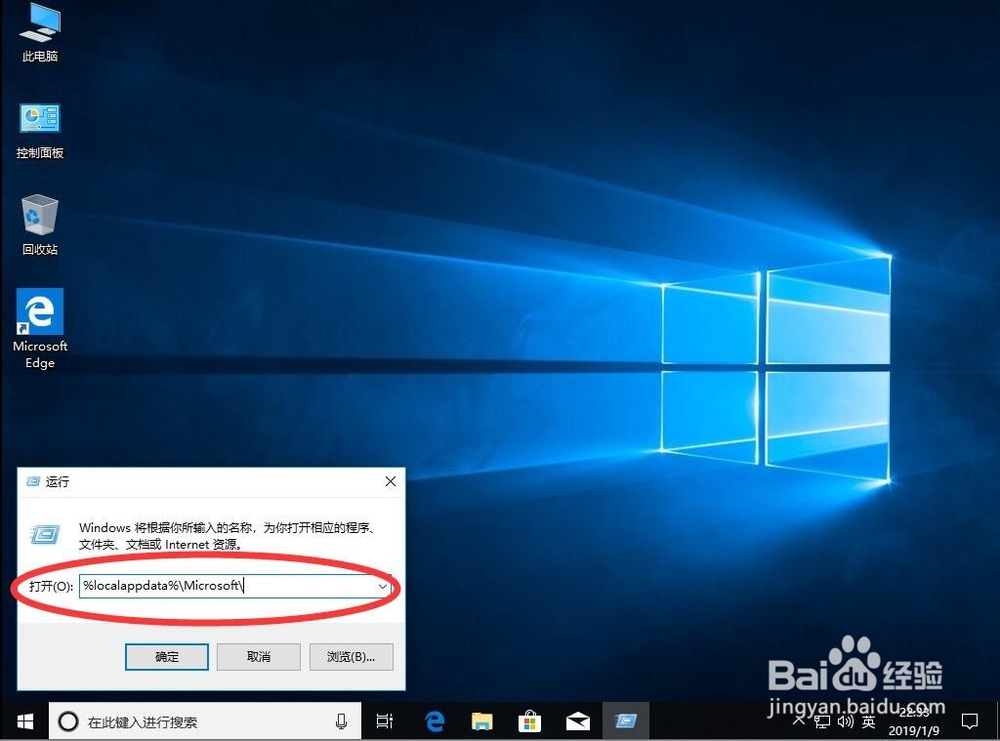
14、打开后,找打“OneDrive”文件夹

15、在OneDrive文件夹上点右键,选择“删除”,这样就彻底删除了onedrive

